- Tác giả Jason Gerald [email protected].
- Public 2023-12-16 11:46.
- Sửa đổi lần cuối 2025-01-23 12:52.
WikiHow này hướng dẫn bạn cách báo cáo tài khoản người dùng trên Facebook. Bạn có thể thực hiện việc này thông qua ứng dụng Facebook dành cho thiết bị di động hoặc trang web dành cho máy tính để bàn. Nếu người dùng đăng điều gì đó xúc phạm hoặc tục tĩu, bạn có thể báo cáo bài đăng đó.
Bươc chân
Phương pháp 1/2: Qua ứng dụng di động
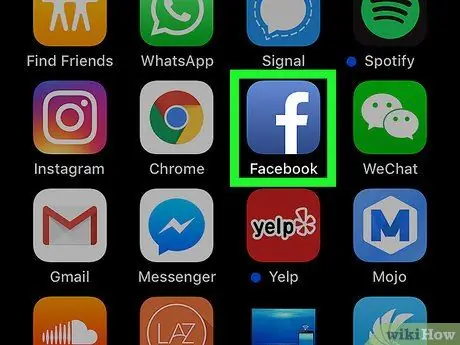
Bước 1. Mở Facebook
Nhấn vào ứng dụng Facebook, có chữ "f" màu trắng trên nền xanh lam. Nhấp để mở Bảng tin của bạn nếu bạn đã đăng nhập Facebook.
Nếu bạn chưa đăng nhập Facebook, hãy nhập địa chỉ email (hoặc số điện thoại) và mật khẩu của bạn để tiếp tục
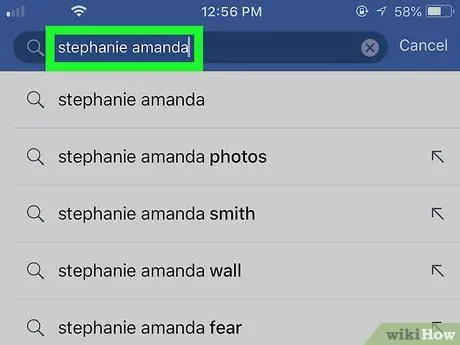
Bước 2. Chuyển đến trang của người dùng bạn muốn báo cáo
Nhấn vào thanh tìm kiếm ở đầu màn hình, nhập tên của người bạn muốn báo cáo, nhấn vào tên của họ, sau đó nhấn vào ảnh hồ sơ của họ.
- Nếu không, hãy tìm và nhấn vào tên của nó trong Bảng tin của bạn.
- Bạn cũng có thể báo cáo một trang doanh nghiệp hoặc người nổi tiếng, mặc dù phương pháp báo cáo sẽ hơi khác một chút.
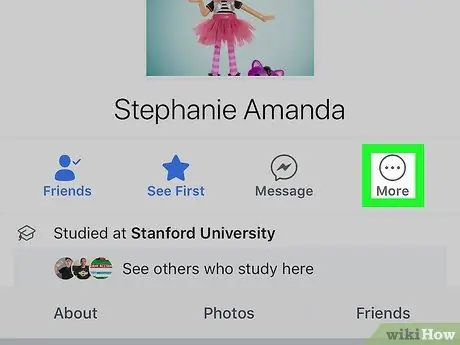
Bước 3. Nhấn vào Thêm
Tùy chọn này ở gần đầu trang của người dùng, ngay bên dưới và bên phải tên của họ.
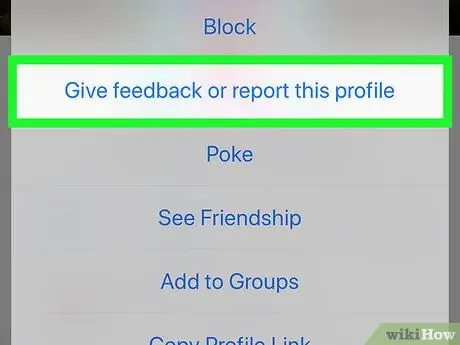
Bước 4. Nhấn vào Cung cấp phản hồi hoặc báo cáo hồ sơ này
Đây là một menu bật lên. Nhấn để hiển thị một menu khác chứa các tùy chọn báo cáo.
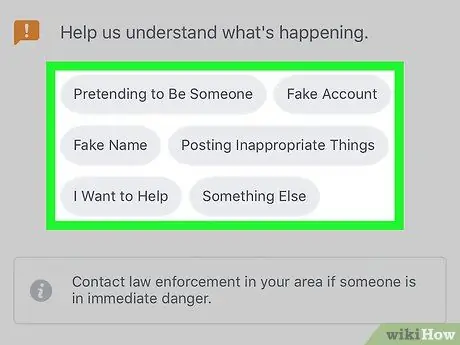
Bước 5. Chọn lý do bạn báo cáo hồ sơ
Nhấn vào một trong các tùy chọn sau trong menu:
- Giả vờ là một ai đó (giả làm ai đó)
- Tài khoản giả mạo (tài khoản giả mạo)
- Tên giả (tên giả)
- Đăng những điều không phù hợp (tải lên những thứ tục tĩu)
- Tôi muốn giúp đỡ (Tôi muốn giúp đỡ)
- Thứ gì khác (Những thứ khác)
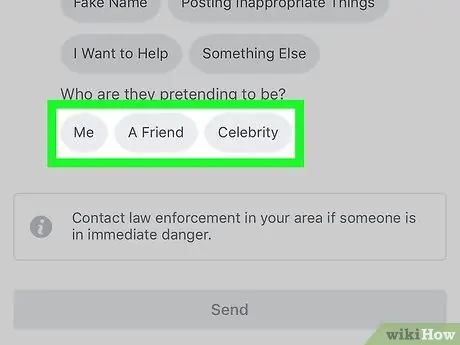
Bước 6. Chọn các chi tiết nâng cao, nếu cần, Nếu bạn chọn tùy chọn Giả vờ là ai đó hoặc Tôi muốn trợ giúp, hãy làm như sau:
- Giả vờ là ai đó: Nhấn Tôi (TÔI), Một người bạn (bạn bè), hoặc Người nổi tiếng (người nổi tiếng) trong phân đoạn "Họ đang giả làm ai?" (giả vờ là tài khoản được liên kết?).
- Tôi muốn trợ giúp: Nhấn vào lý do báo cáo (ví dụ: Tự tử / tự tử hoặc Quấy rối / oppression) trong câu "Bạn có thể cho chúng tôi biết thêm chi tiết được không?" (Bạn có thể cung cấp chi tiết hơn?).
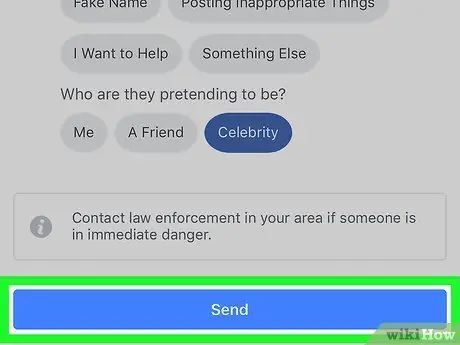
Bước 7. Nhấn Gửi
Đó là một nút màu xanh lam ở cuối màn hình.
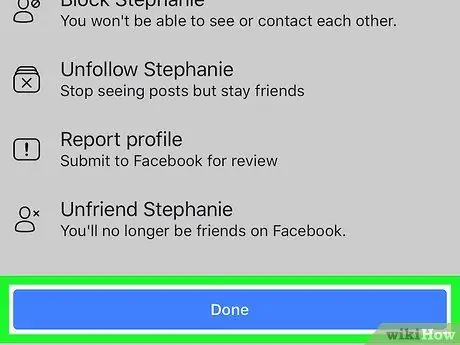
Bước 8. Nhấn vào Xong nếu được nhắc
Bạn sẽ xác nhận báo cáo đã gửi.
Phương pháp 2/2: Qua Máy tính để bàn
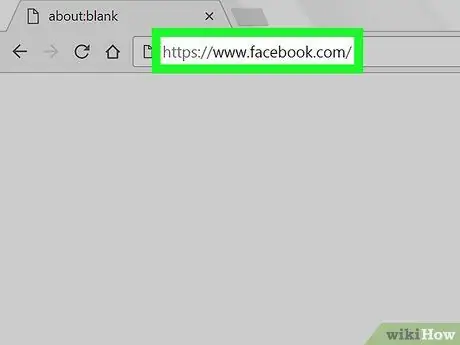
Bước 1. Truy cập Facebook
Truy cập trong trình duyệt web trên máy tính của bạn. News Feed của bạn sẽ mở ra khi bạn đăng nhập vào Facebook.
Nếu bạn chưa đăng nhập, hãy nhập địa chỉ email (hoặc số điện thoại) và mật khẩu của bạn ở góc trên bên phải của trang trước khi tiếp tục
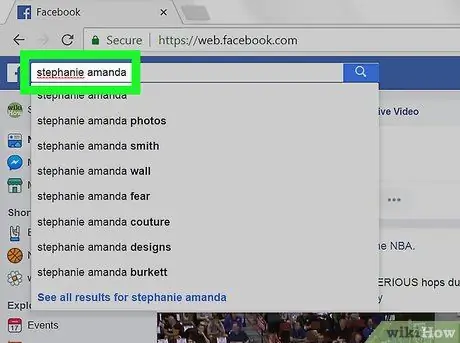
Bước 2. Chuyển đến trang của người dùng bạn muốn báo cáo
Nhấp vào thanh tìm kiếm ở đầu màn hình, nhập tên người dùng bạn muốn báo cáo, nhấp vào tên của họ, sau đó nhấp vào ảnh hồ sơ của họ.
Nếu không, hãy chọn nó và nhấp vào tên của nó trong News Feed của bạn
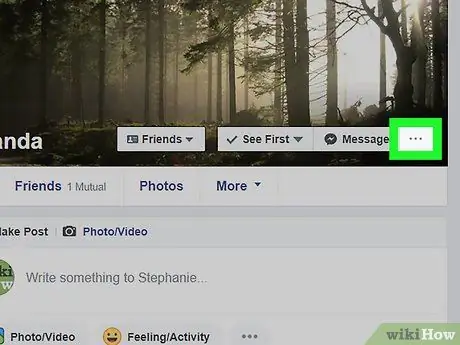
Bước 3. Nhấp vào
Nó nằm ở góc dưới bên phải của ảnh bìa ở đầu trang hồ sơ. Nhấp để mở menu thả xuống.
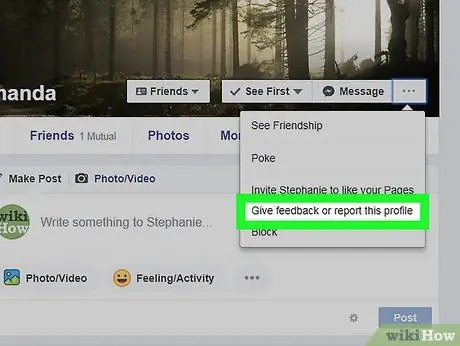
Bước 4. Nhấp vào Cung cấp phản hồi hoặc báo cáo hồ sơ này
Tùy chọn này nằm trong menu bật lên. Nhấp để mở một cửa sổ với các tùy chọn báo cáo khác nhau.
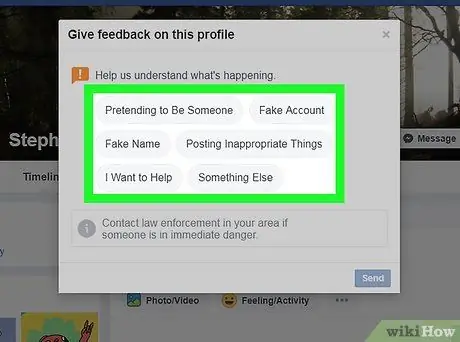
Bước 5. Chọn lý do báo cáo hồ sơ
Nhấp vào một trong các tùy chọn sau trong cửa sổ:
- Giả vờ là một ai đó (giả làm ai đó)
- Tài khoản giả mạo (tài khoản giả mạo)
- Tên giả (tên giả)
- Đăng những điều không phù hợp (tải lên những thứ tục tĩu)
- Tôi muốn giúp đỡ (Tôi muốn giúp đỡ)
- Thứ gì khác (Những thứ khác)
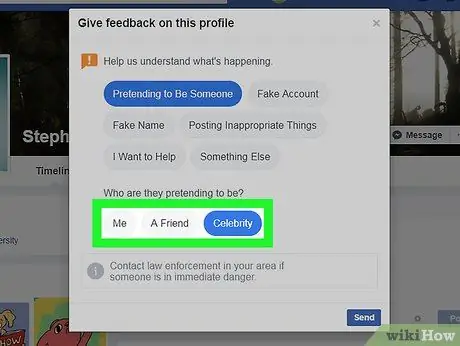
Bước 6. Chọn chi tiết tiếp theo nếu cần
Nếu bạn chọn một trong hai tùy chọn Giả vờ là ai đó hoặc Tôi muốn giúp đỡ, hãy làm như sau:
- Giả vờ là ai đó: Nhấn Tôi (TÔI), Một người bạn (bạn bè), hoặc Người nổi tiếng (người nổi tiếng) trong phân đoạn "Họ đang giả làm ai?" (giả vờ là tài khoản được liên kết?).
- Tôi muốn trợ giúp: Nhấn vào lý do báo cáo (ví dụ: Tự tử / tự tử hoặc Quấy rối / oppression) trong câu "Bạn có thể cho chúng tôi biết thêm chi tiết được không?" (Bạn có thể cung cấp chi tiết hơn?).
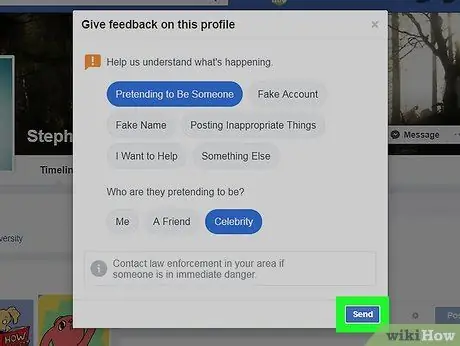
Bước 7. Nhấp vào Gửi
Đó là một nút màu xanh lam ở góc dưới bên phải của cửa sổ.
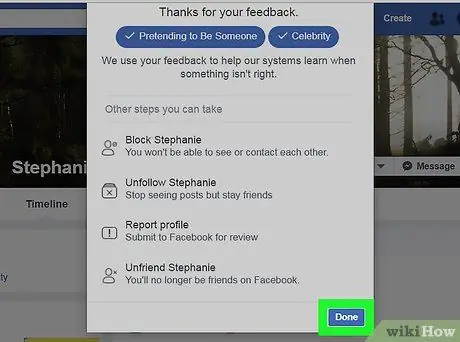
Bước 8. Nhấp vào Xong nếu được nhắc
Bạn sẽ xác nhận báo cáo đã gửi.
Lời khuyên
- Tất cả các báo cáo đều được bảo mật. Người được báo cáo sẽ không biết rằng bạn đã báo cáo điều đó.
- Nếu bạn thấy nội dung mình không thích trên Facebook không vi phạm Điều khoản và điều kiện của Facebook, bạn có thể ẩn nội dung đó khỏi Bảng tin, hủy kết bạn hoặc chặn người đó hoặc nhắn tin cho người dùng có liên quan và yêu cầu họ xóa bài đăng trực tiếp.
Cảnh báo
- Không báo cáo người dùng nếu họ không vi phạm các quy tắc của Facebook. Việc báo cáo một người dùng không làm gì sai theo tiêu chuẩn của Facebook có thể khiến bạn bị mất tài khoản.
- Trung thực khi báo cáo vấn đề.






